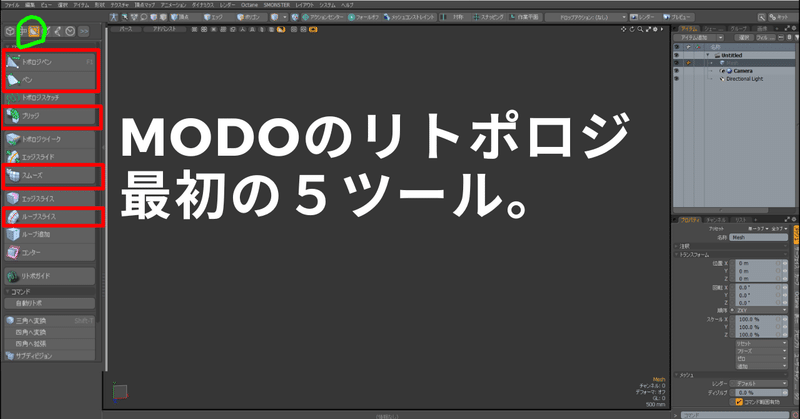
Modoのリトポロジー。最初の5ツール
最初に覚える5ツール

”トポロジペン”と”ペン”ツール
この2つのツールを使用して、背景に置いたハイポリゴンと同じ位置にポリゴンを作成していくことができます。
画面レイアウトは、トポロジーを選ぶのがおすすめです。
①ハイポリゴンのモデルを背景にして、メッシュ作成するレイヤーでペンツールを立ち上げます。
②最初のポリゴンを作成するため、4か所クリックします。
③背景に配置したハイポリゴンモデルと同じ座標位置にポイントが追加され、ポリゴンが作成されます。
④トポロジペンにツールを切り替えます。
⑤トポロジペンを起動していると、頂点、エッジ、ポリゴンをすべてドラッグして移動させることができます。
⑥移動させると背景のモデルにびったりとくっついて移動させることができます。
⑦Shiftキーを押しながら、エッジをドラッグすると、そこから新しいポリゴンが作成されます。
トポロジペンには専用のショートカットキーがあり、それらを組み合わせて素早くモデルを作成していく事ができます。
左マウスボタン = 移動
右マウスボタン = エッジループ移動
Shift + 左マウスボタン =ポリゴンが追加作成
Shift + 右マウスボタン = ループしているエッジからポリゴンを追加作成
Shift + 中マウスボタン = ループ追加
Ctrl + 中マウスボタン = 削除
*補足 ループとは4角ポリゴンで構成されつづけているエッジ。途中で3角ポリゴンがあるとループが途切れる。
*注意 トポロジをペンを使っているときに、背景ポリゴンより埋まっているな。浮いているな・・・と感じた場合、原因は、ふたつあります。
1)頂点を選択している場合は、頂点が背景に吸着します。エッジの場合はエッジの中心、ポリゴンの場合はポリゴンの中心が吸着します。そのため、ポリゴンを動かすと、各頂点は、背景より浮いた位置や埋まって位置に移動します。背景に対しポリゴンの中心が吸着しているためです。
2)メッシュコンストレイントの設定のオフセットに数値が入っている。
オフセットの値に数値が入っていると、背景からその分、移動します。
この設定windowは、”メッシュコンストレイント”をAltを押しながらクリック
すると開きます。

ModoJapanGroupのチュートリアルを参照すると理解が深まると思います。
http://modogroup.jp/tipsblog/modeling/retopology-basic/
ブリッジ(便利)
エッジとエッジを選択しブリッジツールを起動。セグメントに分割数の数値をいれると、背景のモデルに沿いながらエッジ間にポリゴンが張られる。
*豆知識 別の場所にも同名前ブリッジツールがある。これは、”背景にコンストレイント機能”がon,offの違いで同じツール。
スムーズ
選択したポリゴンをなるべく背景のモデルに吸着したままスムーズになるようにポイントを移動させる。
*豆知識 Ctrlキーを押すと、スムーズがスムーズブラシになり、ビューをなぞるとそこのポリゴンがスムーズになるように移動する。右ドラッグでブラシの大きさを変更できる。便利
ループスライス
モデリングに使う他の場所にある同名ツールと同じツール。こちら、背景コンストレイントが有効になっている状態で起動する。
4角ポリゴンでつながった一連のポリゴンに分割エッジを追加する。
この記事が気に入ったらサポートをしてみませんか?
